Σε αυτό το σεμινάριο, θα σας δείξω πώς μπορείτε εύκολα να διορθώσετε μια στραβή μύτη στο Photoshop. Με τα σωστά εργαλεία και τις σωστές ρυθμίσεις, μπορείτε να επιτύχετε μια εντυπωσιακή αλλαγή σε λίγα μόνο βήματα. Αυτό το σεμινάριο είναι ιδιαίτερα χρήσιμο για όσους ασχολούνται με την επεξεργασία εικόνων, είτε πρόκειται για φωτογραφία πορτραίτου είτε για ψηφιακή τέχνη.
Βασικά συμπεράσματα
Για να επεξεργαστείτε σωστά μια στραβή μύτη στο Photoshop, θα πρέπει να μετατρέψετε τη στρώση σε έξυπνο αντικείμενο, να χρησιμοποιήσετε το φίλτρο Liquify και να εργαστείτε προσεκτικά με τις επιλογές πινέλου. Ο στόχος είναι να επιτύχετε ένα φυσικό και αρμονικό αποτέλεσμα χωρίς να το κάνετε να φαίνεται υπερβολικό ή αφύσικο. Φροντίστε να εξομαλύνετε τις λεπτομέρειες, όπως τα ρουθούνια.
Οδηγός βήμα προς βήμα
Αρχικά, θα πρέπει να βεβαιωθείτε ότι το επίπεδο σας είναι έτοιμο για επεξεργασία. Κάντε δεξί κλικ στο επίπεδο και επιλέξτε την επιλογή "Μετατροπή σε έξυπνο αντικείμενο". Αυτή η λειτουργία είναι ζωτικής σημασίας, καθώς το φίλτρο Liquify μπορεί να επηρεάσει μόνιμα τη στρώση αν δεν αντιμετωπιστεί ως έξυπνο αντικείμενο. Ένα έξυπνο αντικείμενο σας επιτρέπει να επεξεργαστείτε ή να αναιρέσετε την εφαρμογή του φίλτρου ανά πάσα στιγμή.
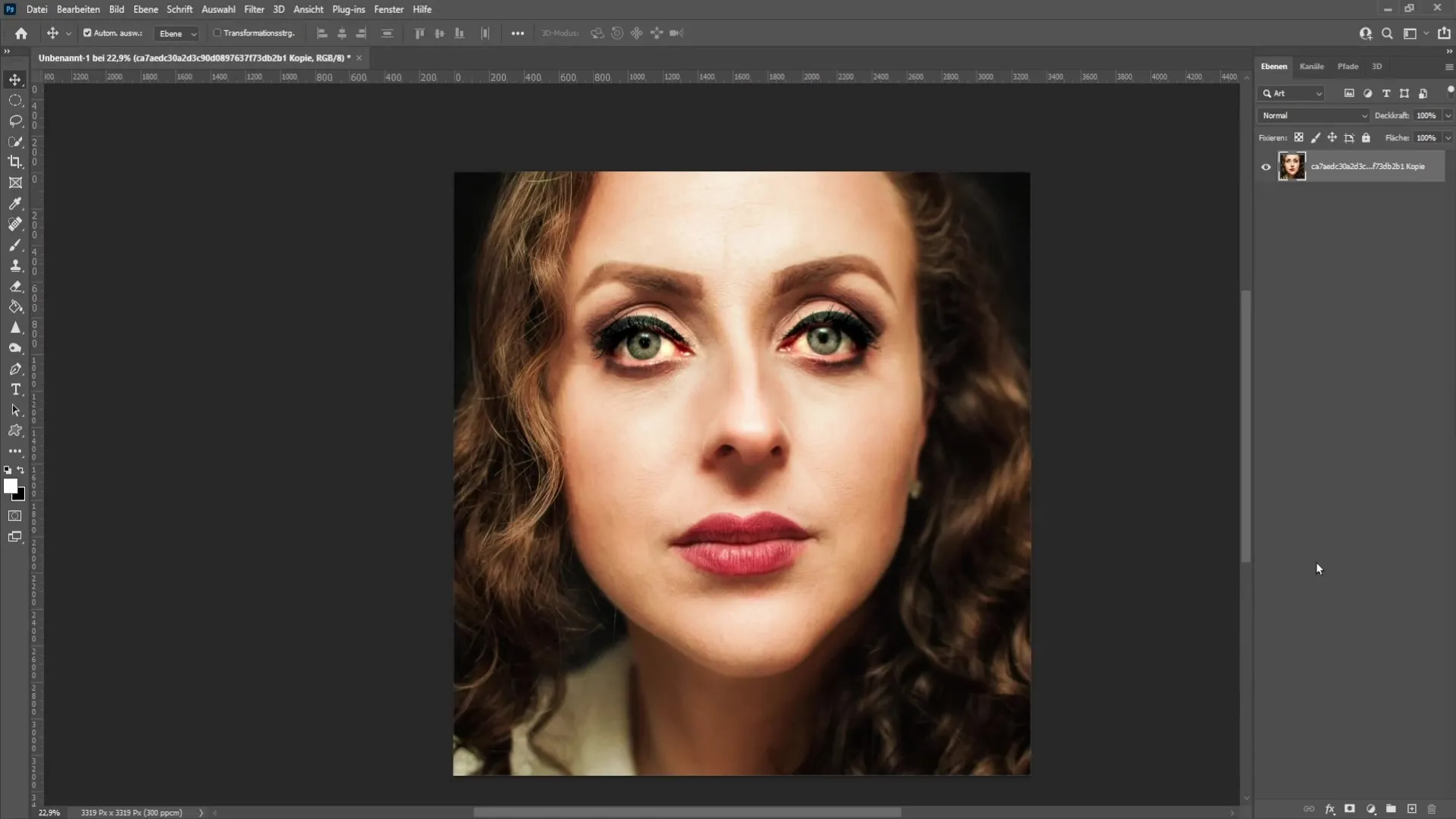
Αφού μετατρέψετε τη στρώση, δημιουργήστε ένα αντίγραφο της στρώσης για να έχετε μια σύγκριση. Για να το κάνετε αυτό, πατήστε "Ctrl + J". Αυτό σας επιτρέπει να δείτε αργότερα πώς φαίνονται οι αλλαγές σε σύγκριση με την αρχική στρώση.
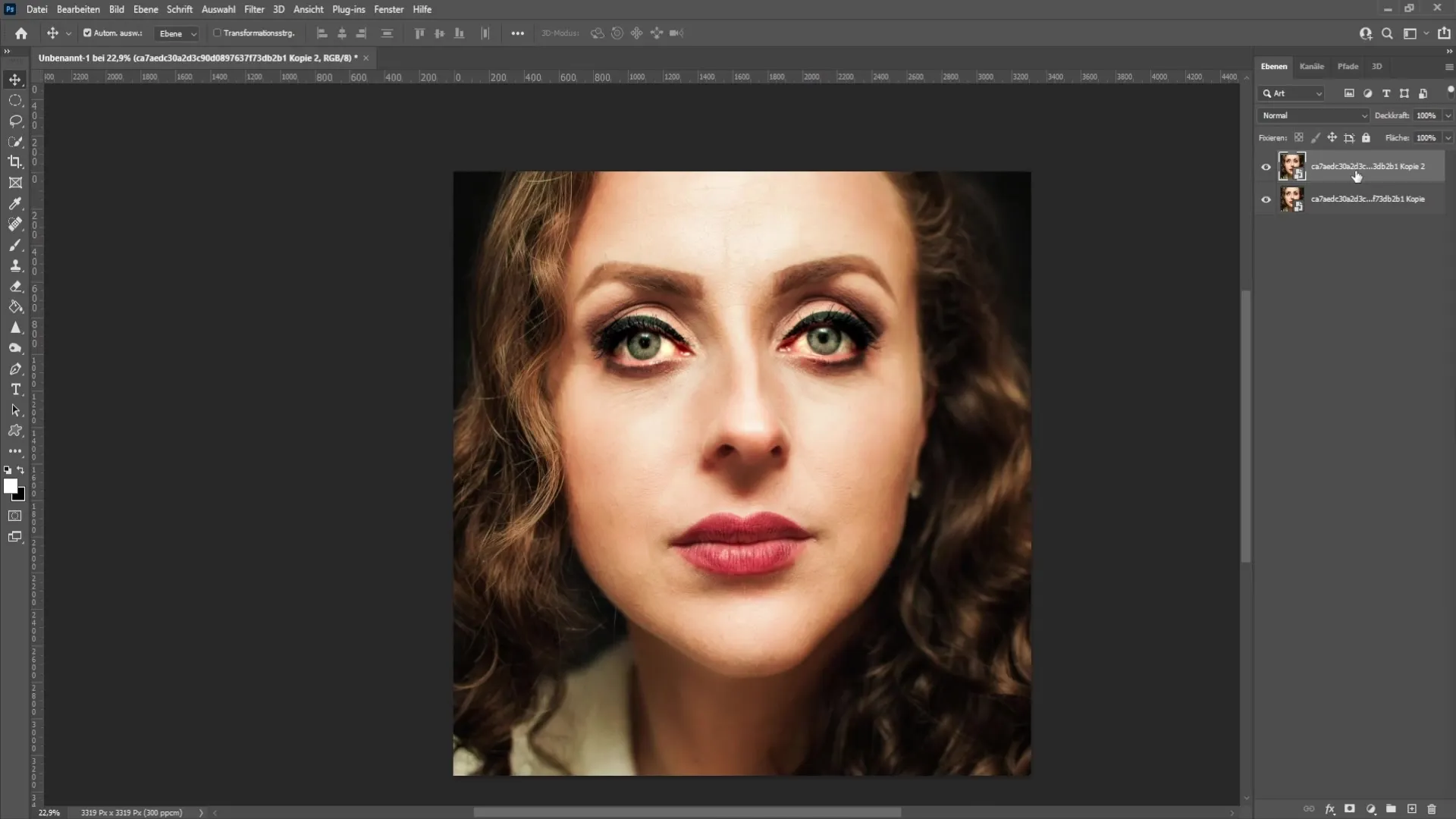
Τώρα είστε έτοιμοι να εφαρμόσετε το φίλτρο liquefy. Μεταβείτε στο "Φίλτρο" και στη συνέχεια επιλέξτε το "Liquefy". Στο παράθυρο του φίλτρου liquefy, θα δείτε διάφορα εργαλεία, συμπεριλαμβανομένου του εργαλείου στρέβλωσης, το οποίο είναι το καταλληλότερο για αυτή την προσαρμογή.
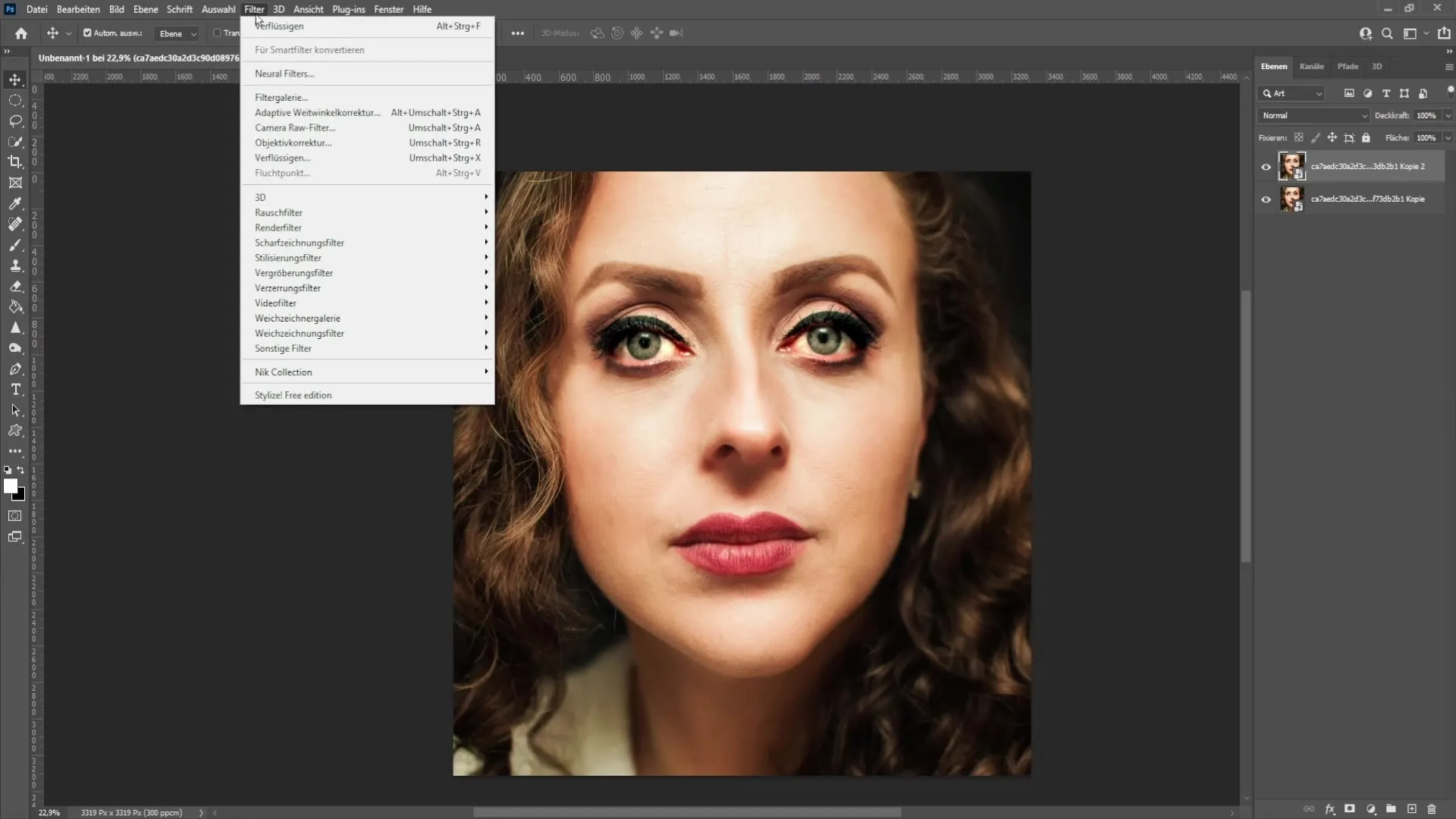
Τώρα επιλέξτε το εργαλείο στρέβλωσης. Ρυθμίστε την πίεση περίπου στο 30% και την πυκνότητα στο 50. Αυτές οι ρυθμίσεις σας επιτρέπουν να κάνετε ακριβείς και ελεγχόμενες προσαρμογές χωρίς να παραμορφώνετε υπερβολικά την εικόνα.
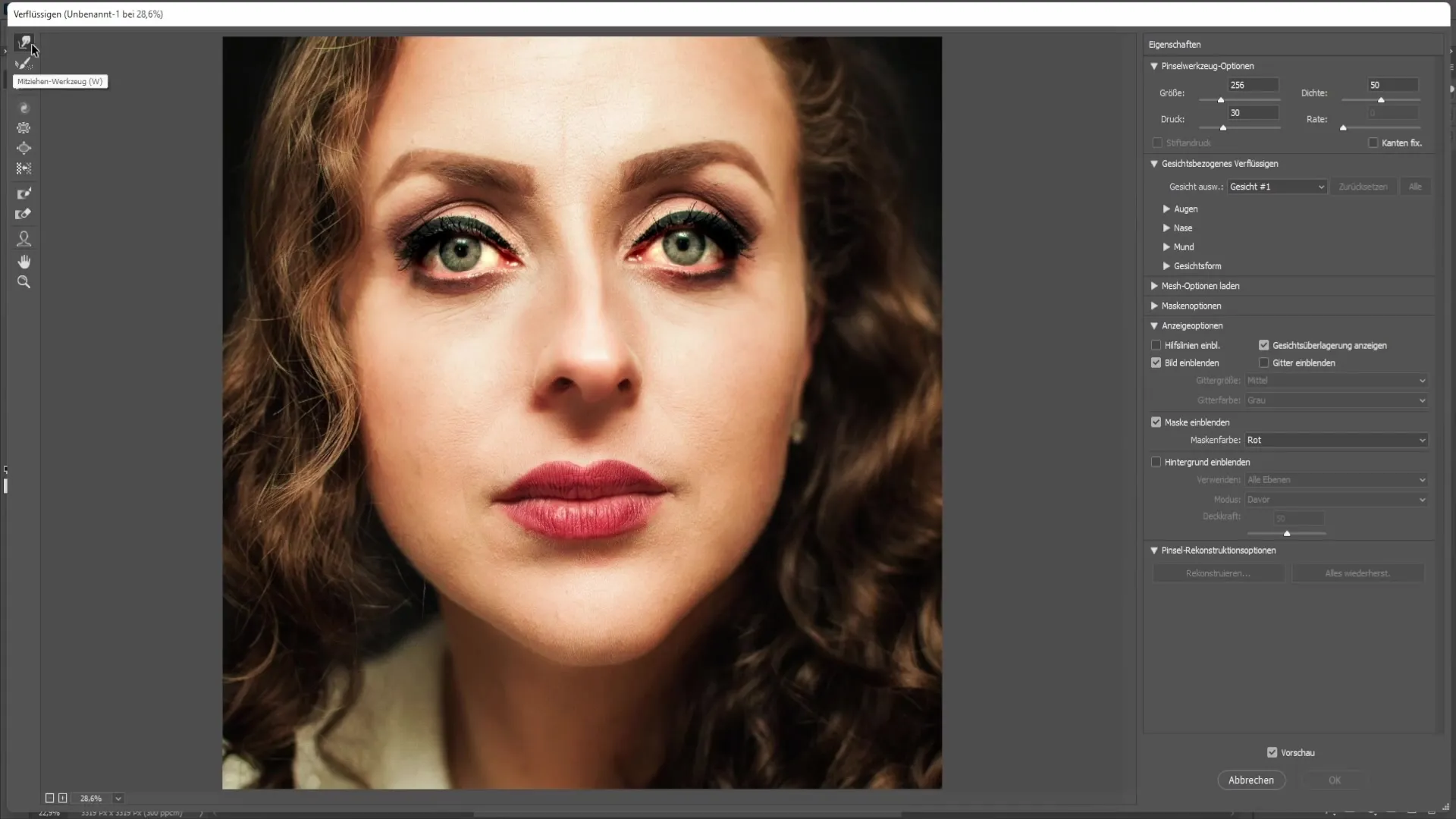
Για να επεξεργαστείτε τη μύτη, κρατήστε πατημένο το πλήκτρο Alt και κάντε δεξί κλικ για να ρυθμίσετε το μέγεθος του πινέλου. Τώρα μπορείτε να μετακινήσετε προσεκτικά τη μύτη στην επιθυμητή θέση. Ξεκινήστε από τη δεξιά πλευρά του οστού της μύτης και προχωρήστε αργά, τραβώντας την προσεκτικά σε ευθεία.

Εάν ξεκινήσετε με τη μία πλευρά της μύτης, βεβαιωθείτε ότι δεν εργάζεστε πολύ γρήγορα. Είναι σημαντικό να μην αλλάξετε το σχήμα της μύτης πάρα πολύ, ώστε το αποτέλεσμα να παραμείνει φυσικό. Ελέγχετε συχνά με το Zoom για να δείτε αν οι προσαρμογές φαίνονται καλές.
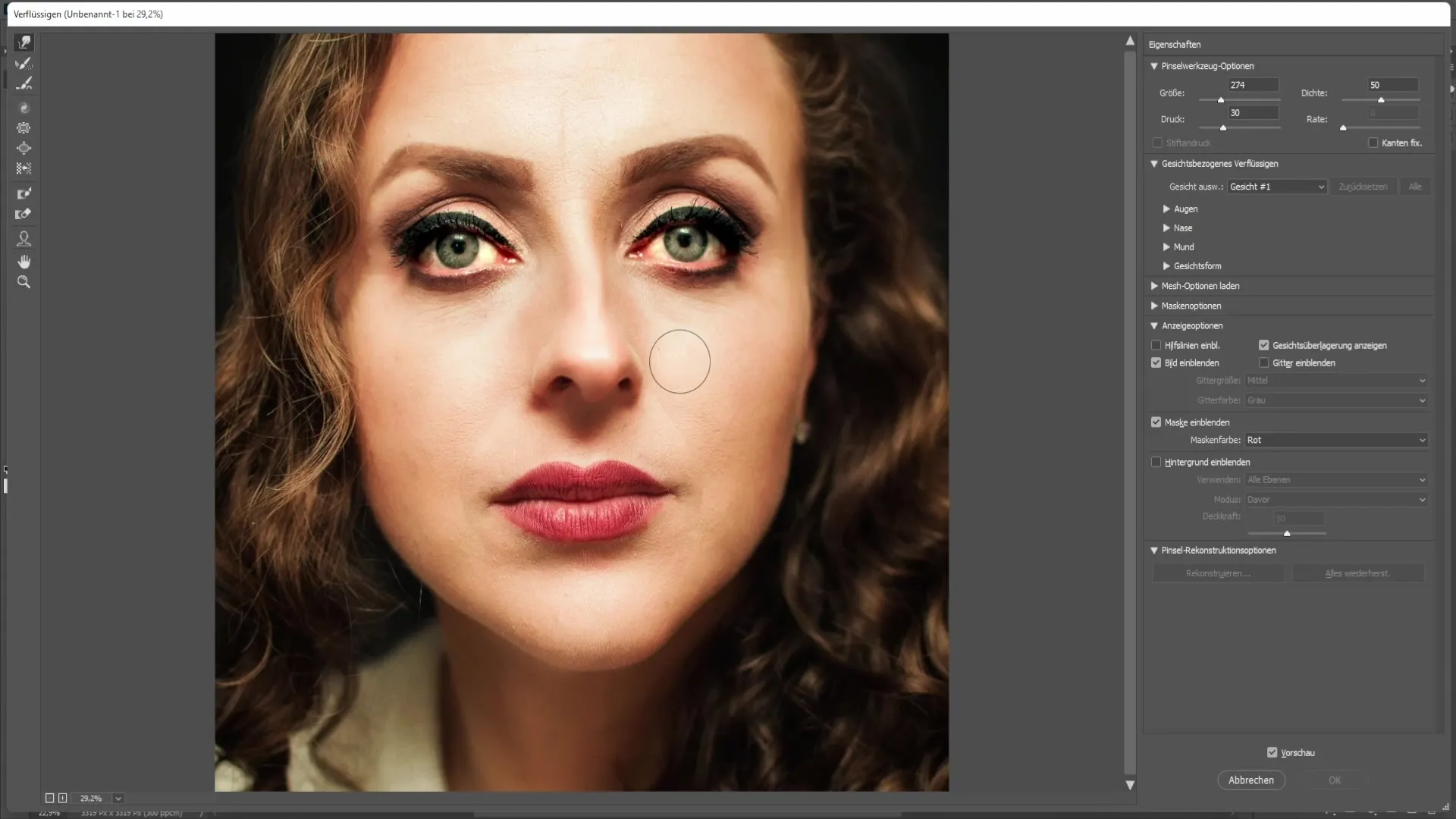
Πηγαίνετε τώρα στην αριστερή πλευρά της μύτης και μεγεθύνετε προσεκτικά την εικόνα. Ο στόχος είναι να κάνετε τόσο την αριστερή όσο και τη δεξιά πλευρά να φαίνονται πιο ομοιόμορφα χωρίς να φαίνεται ζουληγμένη.
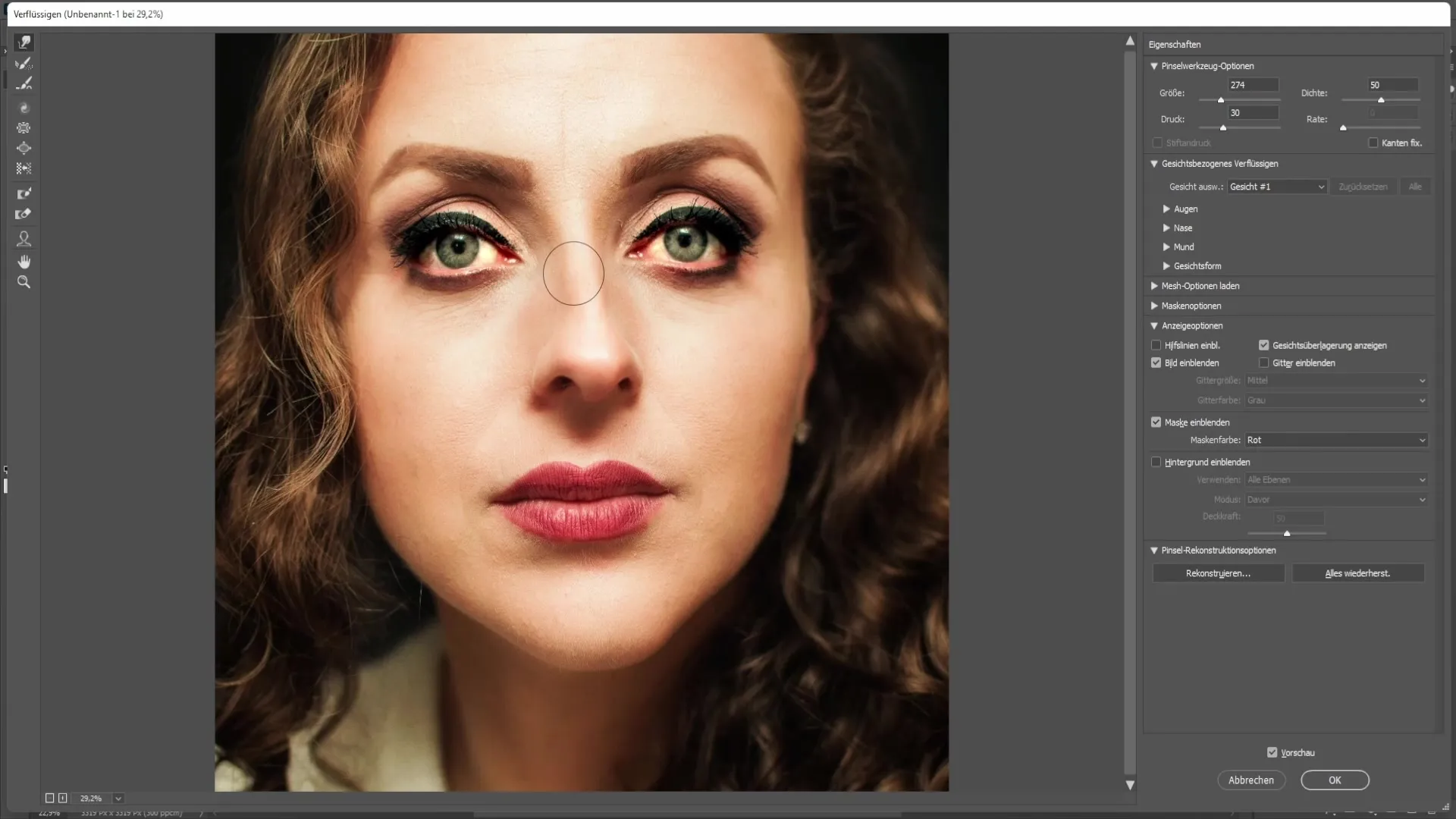
Στη συνέχεια, προχωρήστε σε ολόκληρη τη μύτη, φροντίζοντας τα ρουθούνια να είναι ομοιόμορφα διαμορφωμένα. Μια μικρή λεπτομέρεια μπορεί να κάνει μεγάλη διαφορά, γι' αυτό είναι σημαντικό και τα δύο ρουθούνια να είναι συμμετρικά.
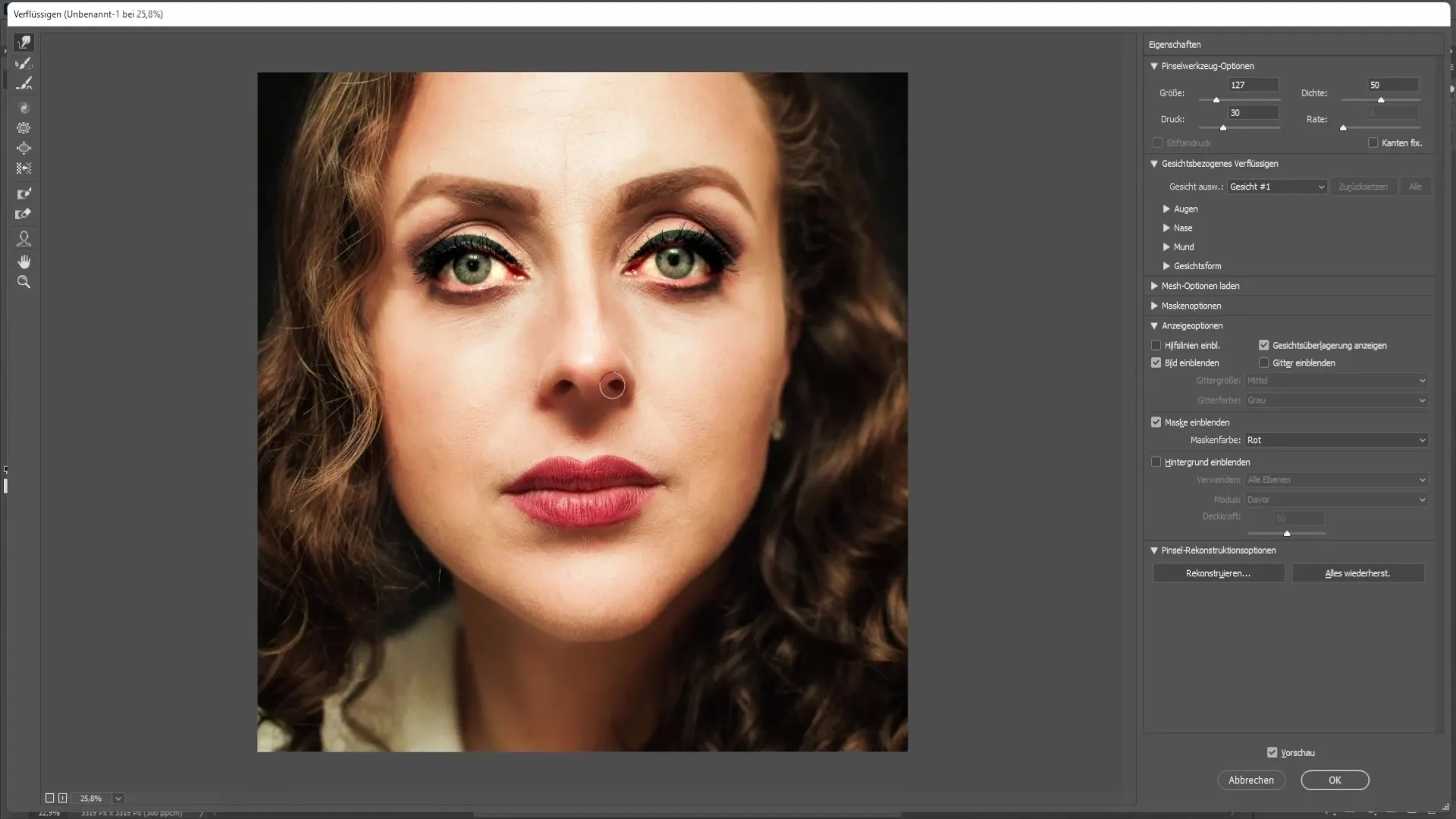
Μόλις προσαρμόσετε τη μύτη στα μέτρα σας, μπορείτε να κάνετε λεπτές ρυθμίσεις. Χρησιμοποιήστε το πλήκτρο Alt και το δεξί πλήκτρο του ποντικιού για να μειώσετε το μέγεθος του πινέλου για να επεξεργαστείτε μικρές περιοχές. Ελέγχετε τακτικά πώς φαίνονται οι αλλαγές στη συνολική προβολή.
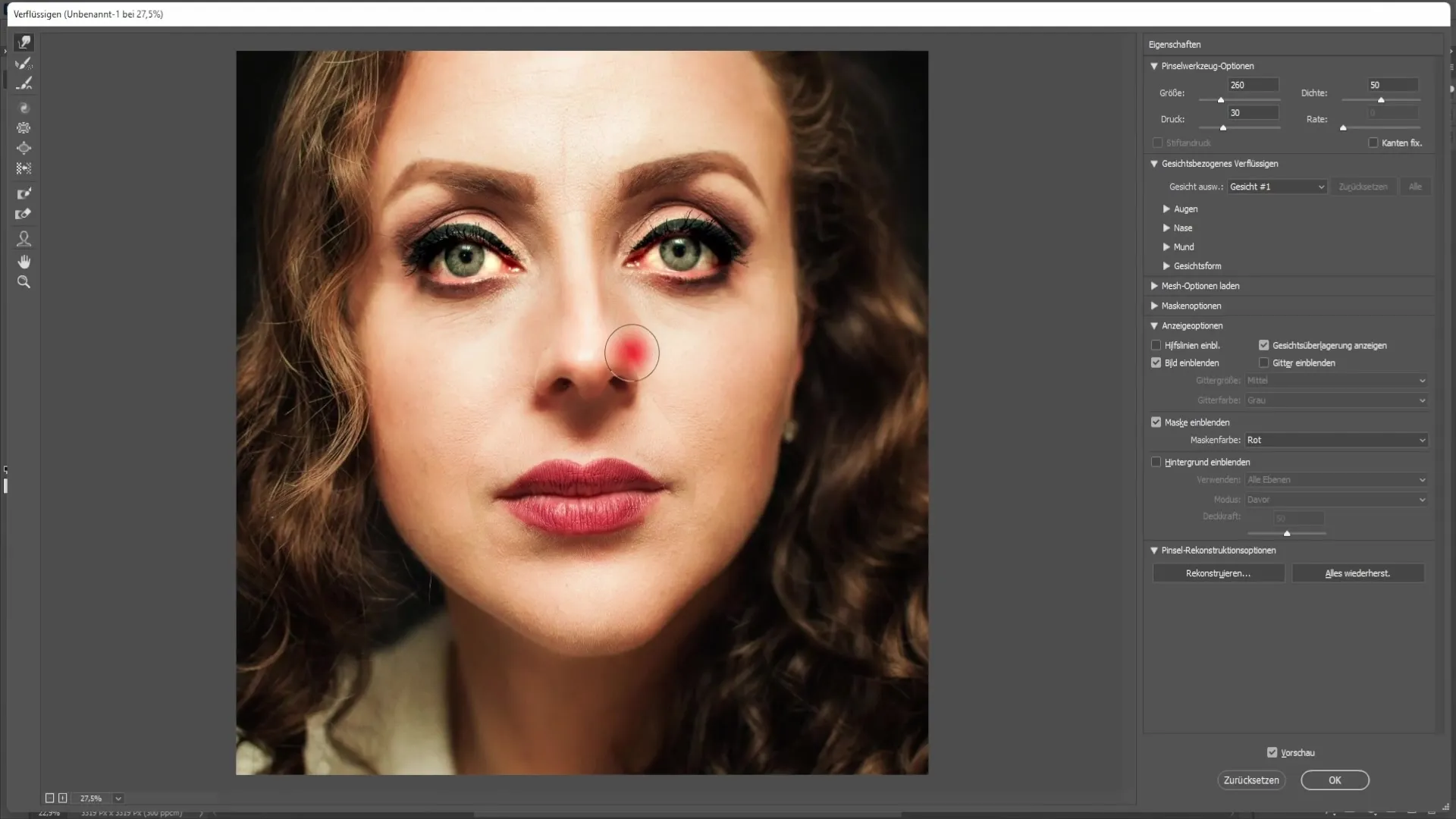
Μόλις κάνετε όλες τις επιθυμητές προσαρμογές, κάντε κλικ στο "OK" για να αποθηκεύσετε τις αλλαγές. Θα παρατηρήσετε πόσο πιο αρμονική φαίνεται τώρα η εικόνα με τη διορθωμένη μύτη.
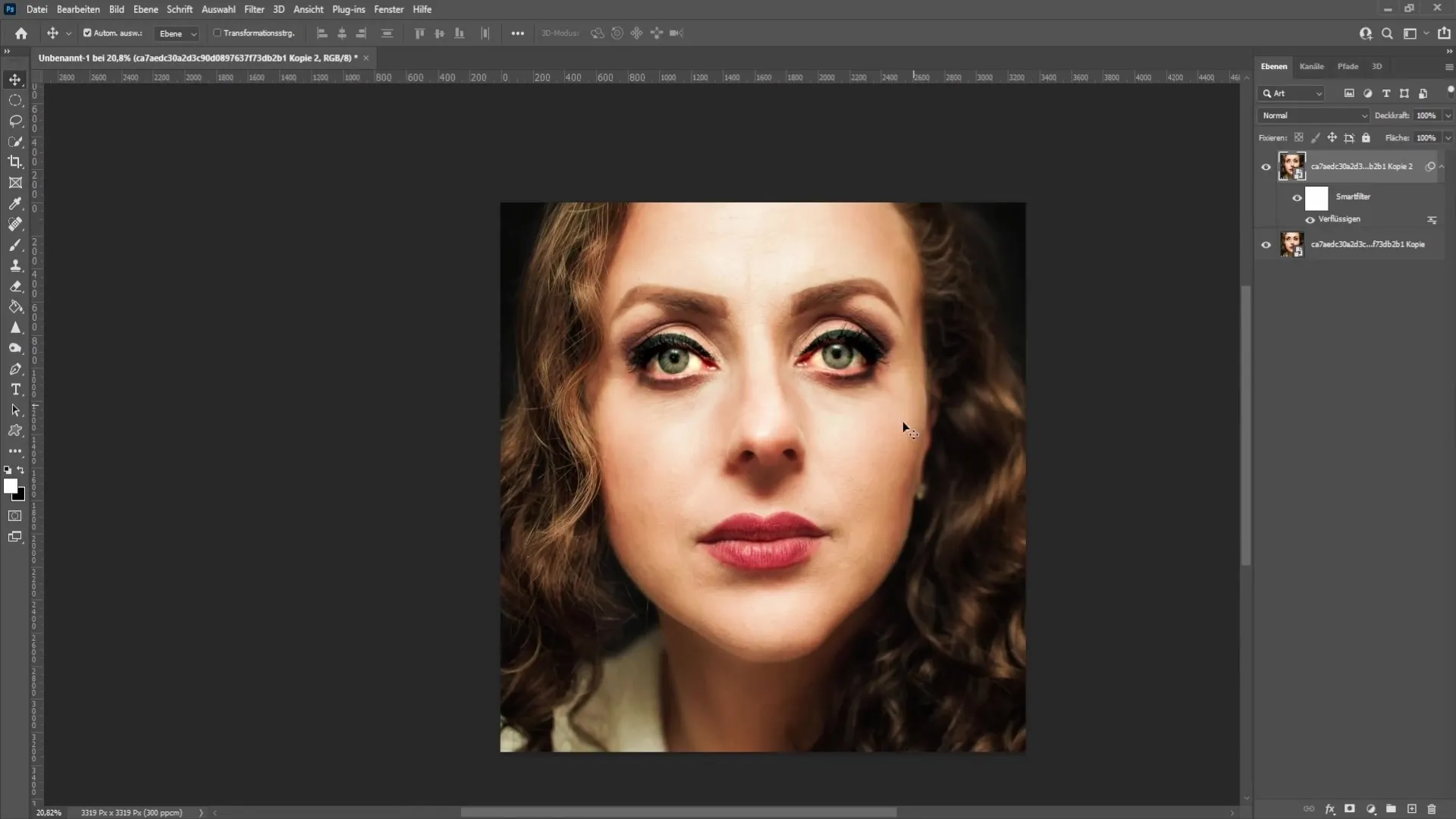
Εάν συνειδητοποιήσετε εκ των υστέρων ότι μπορεί να έχετε διορθώσει πάρα πολλά ή ότι μικρές περιοχές δεν είναι απολύτως σωστές, μπορείτε πάντα να κάνετε διπλό κλικ στο φίλτρο liquefy για να επιστρέψετε και να κάνετε περαιτέρω προσαρμογές.
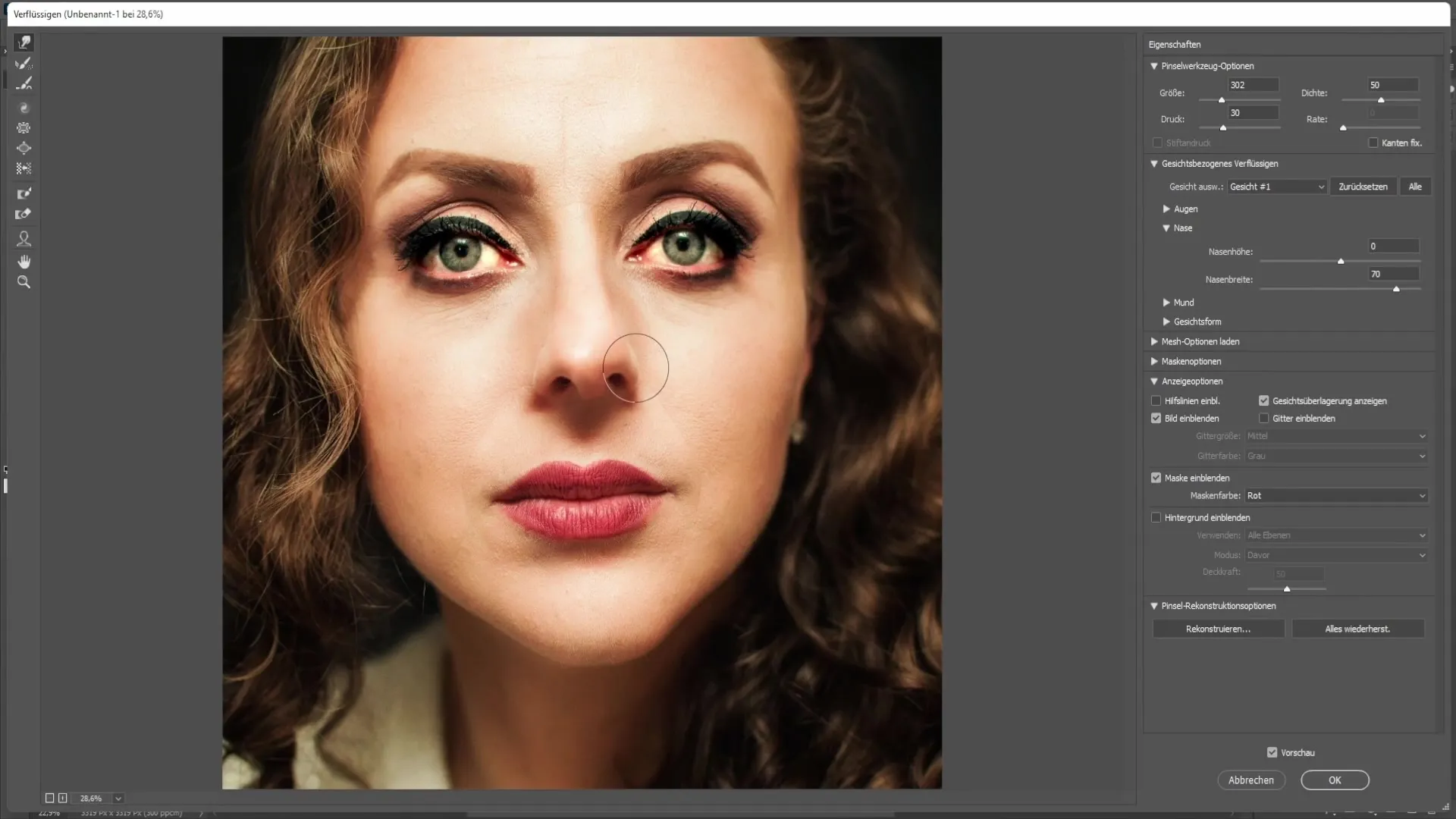
Περίληψη - Διόρθωση μιας στραβής μύτης στο Photoshop
Σε αυτό το σεμινάριο, μάθατε πώς να διορθώνετε αποτελεσματικά μια στραβή μύτη στο Photoshop. Η χρήση έξυπνων αντικειμένων, η κατανόηση του φίλτρου liquefy και η προσεκτική εργασία με το εργαλείο σύρσιμο είναι τα κλειδιά για ένα φυσικό αποτέλεσμα. Πάρτε το χρόνο σας κατά τη διάρκεια της διαδικασίας επεξεργασίας για να επιτύχετε το καλύτερο δυνατό αποτέλεσμα.
Συχνές ερωτήσεις
Πώς μπορώ να βεβαιωθώ ότι χρησιμοποιώ ένα έξυπνο αντικείμενο στο Photoshop;Κάντε δεξί κλικ στη στρώση και επιλέξτε "Μετατροπή σε έξυπνο αντικείμενο".
Τι κάνω αν δεν είμαι ευχαριστημένος με το αποτέλεσμα;Μπορείτε πάντα να κάνετε διπλό κλικ στο φίλτρο Liquify για να επιστρέψετε στη λειτουργία επεξεργασίας.
Πώς μπορώ να προσαρμόσω το μέγεθος του πινέλου για το φίλτρο υγροποίησης;Κρατήστε πατημένο το πλήκτρο Alt και κάντε δεξί κλικ για να προσαρμόσετε το μέγεθος του πινέλου.


